Configuración de la impresión básica
En esta sección, se describe la configuración de la pestaña Configuración rápida, que se utiliza para la impresión básica.
Configuración de la impresión básica
Cargue papel en la impresora
Abra la pantalla de configuración del controlador de impresora
Seleccione las configuraciones utilizadas con más frecuencia
En la pestaña Configuración rápida (Quick Setup), utilice Configuraciones más utilizadas (Commonly Used Settings) para seleccionar una de las configuraciones de impresión predefinidas.
Cuando se selecciona una configuración de impresión, la configuración de Funciones adicionales (Additional Features), Tipo de soporte (Media Type) y Tamaño del papel de la impresora (Printer Paper Size) cambia automáticamente a los valores predefinidos.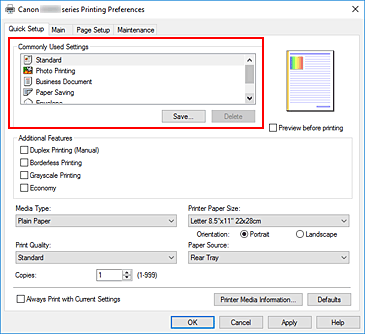
Seleccione la calidad de impresión
Para Calidad de impresión (Print Quality), seleccione Alta (High), Estándar (Standard) o Economía (Economy).
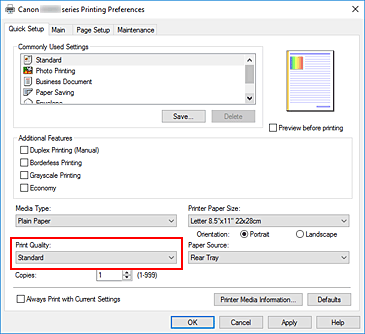
 Importante
Importante- Las selecciones de calidad de la impresión variarán dependiendo de la configuración de impresión que seleccione.
 Nota
Nota- Al seleccionar Economía (Economy) en Calidad de impresión (Print Quality), se reduce el consumo de tinta negra. Esto significa que puede imprimir más que si selecciona Estándar (Standard).
Al imprimir o copiar en color, se reduce el consumo de tinta en las zonas negras. Sin embargo, para las áreas de color, se consume la misma cantidad de tinta que la configuración Estándar (Standard).
Para obtener más información sobre el modo Economía, consulte "Modo Economía."
Haga clic en Aceptar (OK)
La impresora imprimirá ahora con esta configuración.
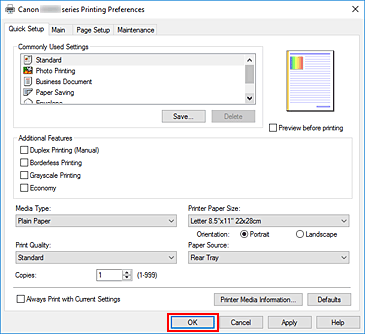
 Importante
Importante
- Si va a realizar una impresión de gran formato, asegúrese de que el depósito de tinta tenga tinta.
- Si selecciona Imprimir siempre con la configuración actual (Always Print with Current Settings), se guarda la configuración de las pestañas Configuración rápida (Quick Setup), Principal (Main) y Configurar página (Page Setup). Esa configuración se usará las siguientes veces que imprima.
- Para registrar la configuración actual como una nueva configuración predefinida, haga clic en Guardar... (Save...) en Configuraciones más utilizadas (Commonly Used Settings).
 Nota
Nota
- Si la configuración del papel del controlador de la impresora difiere de la información del papel registrada en la impresora, se podría producir un error. Para obtener instrucciones sobre qué hacer si se producen errores, consulte "Configuración del papel".
Para comprobar la configuración de la impresora en uso o aplicar la configuración de la impresora al controlador de la impresora, muestre la pestaña Configuración rápida (Quick Setup), haga clic en Información de soporte de la impresora... (Printer Media Information...) y especifique la configuración en el cuadro de diálogo que aparece.
Para obtener más detalles sobre la información del papel que se debe registrar en la impresora, consulte las siguientes secciones:
Comprobación de la configuración de la impresora y aplicación de la configuración al controlador de la impresora
Abra la ventana de configuración del controlador de la impresora
En la pestaña Configuración rápida (Quick Setup), haga clic en Información de soporte de la impresora... (Printer Media Information...)
Aparecerá el cuadro de diálogo Información de soporte de la impresora (Printer Media Information).
Confirmar la configuración de la impresora
La configuración actual de la impresora se muestra en Fuente de papel (Paper Source), Tipo de soporte (Media Type) y Tamaño del papel de la impresora (Printer Paper Size).
Aplicación de configuraciones
Para aplicar la configuración de la impresora al controlador de la impresora, haga clic en Establecer (Set).
 Nota
Nota- Si el tipo de soporte de Config. alimentación (Feed settings) de la impresora se ajusta en IJ Hagaki, Hagaki K o Hagaki o si el tamaño del papel se ajusta en 2L/13x18 (2L/5"x7"), haga clic en Establecer (Set) para mostrar el cuadro de diálogo.
Seleccione el tipo de soporte y el tamaño de papel según la finalidad en cuestión y, a continuación, haga clic en Aceptar (OK). - Si el tipo de soporte o el tamaño del papel de la impresora no se han establecido o se han establecido en Ejecutivo (Others), Establecer (Set) se atenuará y no se podrá seleccionar.
- Si la comunicación con la impresora está desactivada, el cuadro de diálogo Información de soporte de la impresora... (Printer Media Information...) no aparecerá o el controlador de la impresora no podrá obtener información sobre el papel de la impresora.
- Si el tipo de soporte de Config. alimentación (Feed settings) de la impresora se ajusta en IJ Hagaki, Hagaki K o Hagaki o si el tamaño del papel se ajusta en 2L/13x18 (2L/5"x7"), haga clic en Establecer (Set) para mostrar el cuadro de diálogo.


